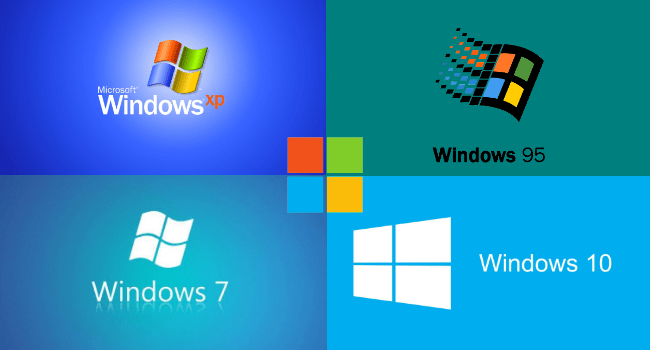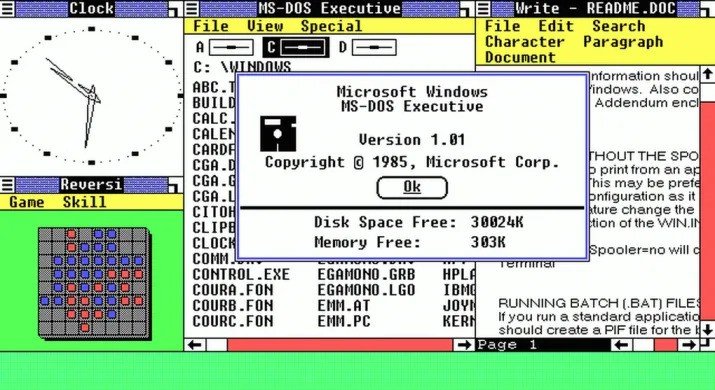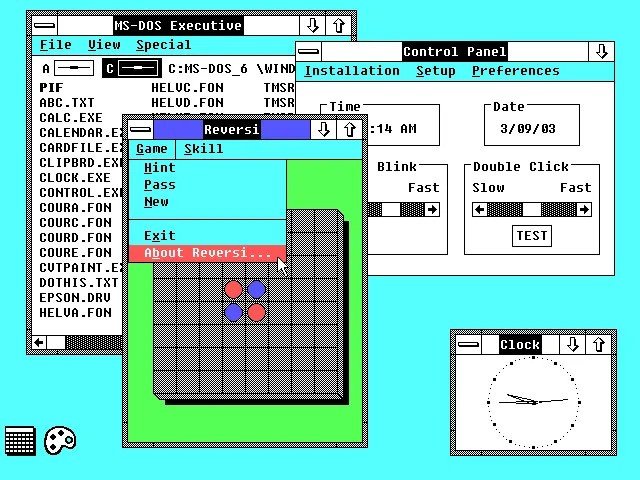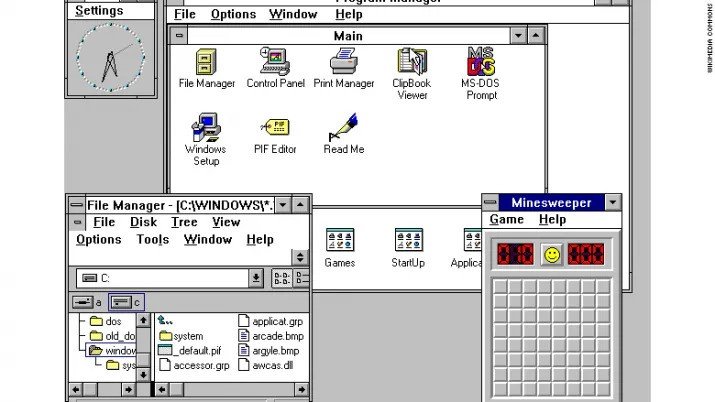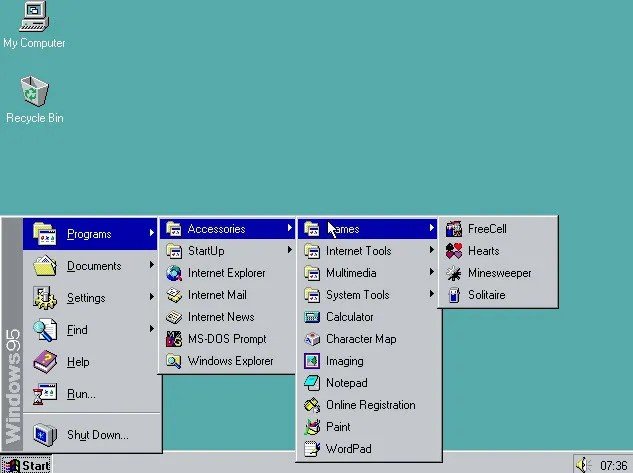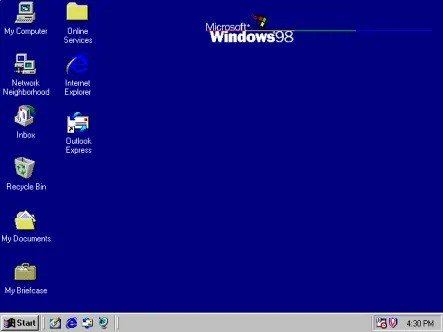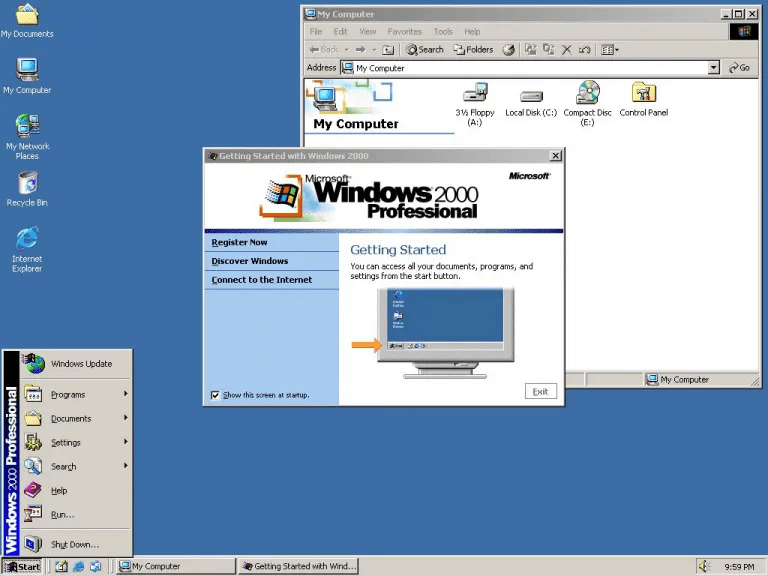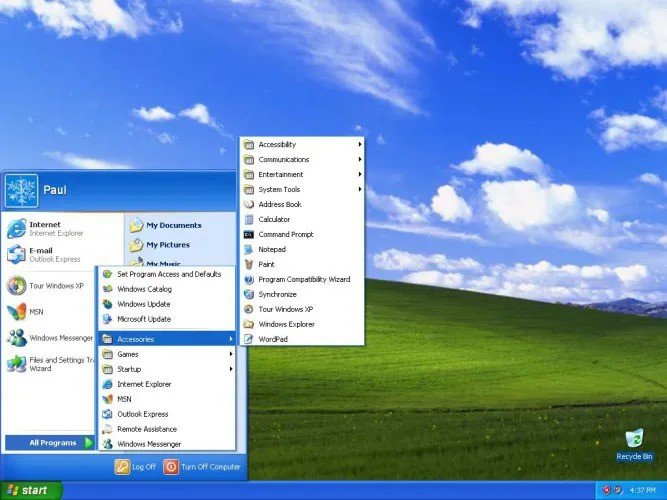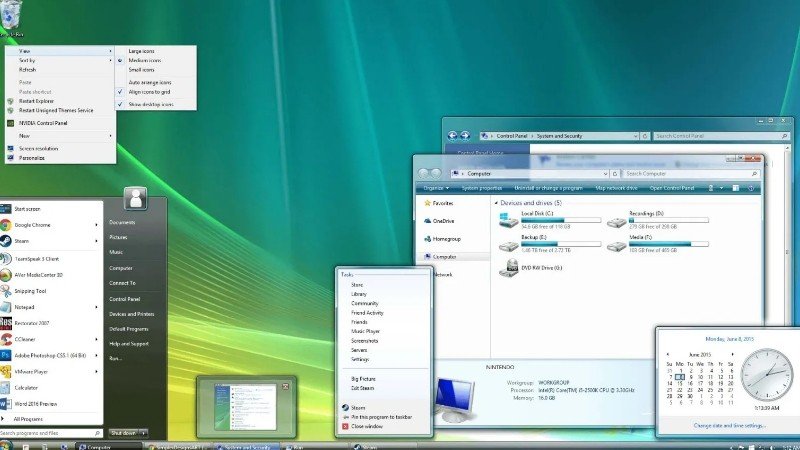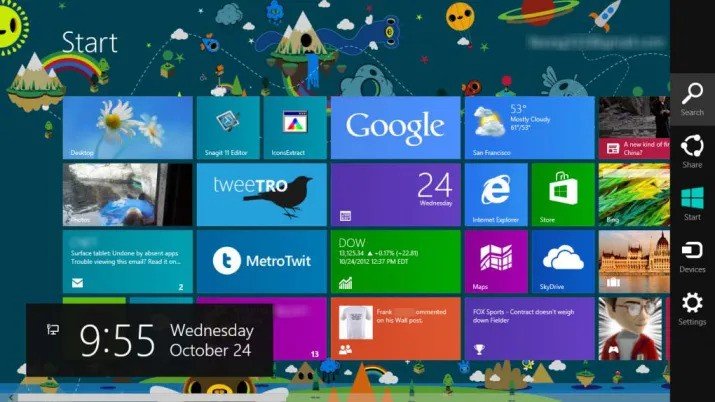- Как узнать точную версию и номер сборки Windows
- Что такое номер сборки Windows (build) и что такое номер выпуска Windows (release)
- Как посмотреть точную версию Windows
- Как увидеть версию Windows в командной строке
- Как открыть окно с версией Windows. Как в меню настроек найти версию Windows
- Как увидеть версию Windows в PowerShell
- Как получить подробную информацию о системе Windows
- Какая у меня версия операционной системы Windows?
- Поиск информации об операционной системе в Windows 10
- Ссылки по теме
- Поиск сведений об операционной системе в Windows 8.1 или Windows RT 8.1
- Ссылки по теме
- Поиск информации об операционной системе в Windows 7
- Ссылки по теме
- Номера операционных систем windows
- Windows 1.0
- Windows 2.0
- Windows 3.0
- Windows 95
- Windows 98
- Windows 2000
- Windows XP
- Windows Vista
- Windows 7
- Windows 8
- Windows 10
Как узнать точную версию и номер сборки Windows
В этой инструкции будет показано, как узнать мажорный номер установленной системы Windows (например, Windows 7, Windows 8, Windows 10), как узнать версию Windows (Home, Pro и т. д.), а также как узнать номер сборки.
Номер сборки Windows меняется по мере установки обновлений, которые выходят регулярно, причём такие обновления могут приносить значительные изменения в систему, сравнимые с мажорными обновлениями до выхода Windows 10. Поэтому иногда нужно узнать точную версию Windows, с номером билда и релиза.
Что такое номер сборки Windows (build) и что такое номер выпуска Windows (release)
Сейчас, после отказа от идеи сервисных пакетов и обновления мажорной версии Windows (не планируется выпускать новые версии, всё время будет Windows 10), можно запутаться с номерами сборки и номерами версии (релиза). К тому же, номер релиза и номер сборки соответствуют друг другу и изменяются синхронно.
Посмотрите соответствие номеров версий (релизов) и билдов на этой странице https://docs.microsoft.com/en-us/windows/release-information/
Итак, номер сборки (build) соответствует важным обновлениям Windows и если сравнивать с предыдущими версия данной операционной системы, то номер сборки ближе всего к понятию сервисного пакета.
Номер релиза и версии — это примерно одно и то же. Релиз может быть указан так: 190318-1202, в номер версии Windows являются первые четыре цифры релиза, то есть в данном случае версия Windows это 1903.
Поскольку обе эти величины (сборка и версия/релиз) позволяют идентифицировать версию операционной системы, то использовать можно любое из этих значений, главное указать, что именно вы имеете ввиду.
Также Windows различаются изданиями: Home (Домашняя), Professional (Профессиональная), Enterprise или Education (Для образовательных учреждений).
Ещё нужно помнить о типах системы: 64-битная и 32-битная.
Как посмотреть точную версию Windows
Нажмите клавиши Win+i, в открывшемся окне кликните на «Система»:

Пролистните вниз боковое меню и кликните пункт «О системе»:

Опять пролистните чуть вниз и вы увидите Характеристики Windows:

Будет показана дата установки Windows, номер версии и номер сборки.
Далее для проверки версии Windows мы будем использовать командную строку — не пугайтесь, всё совсем просто и даже быстрее, чем кликать по многократно вложенным меню, которые меняются с выходом новых версий.
Как увидеть версию Windows в командной строке
Для открытия командной строки (CMD) нажмите кнопки Win+r, введите в окне
В открывшейся командной строке введите и нажмите ENTER:
Пример полученной информации:
- 10 — означает Windows 10
- 18362.657 — это номер сборки (build)
Для получения номера версии (релиза, выпуска) выполните команду:

Как открыть окно с версией Windows. Как в меню настроек найти версию Windows
Окно с версией Windows можно найти в настройках как это показано выше, но самый простой вариант, это в командной строке, либо в PowerShell выполнить такую команду:
Откроется следующее окно:

Как увидеть версию Windows в PowerShell
PowerShell — это тоже разновидность командной строки, но более современная, с новыми функциями. Чтобы открыть PowerShell, намжите Win+x и выберите в открывшемся меню «Windows PowerShell».
Для получения номера сборки и мажорной версии системы выполните команду:
Если вы хотите получить номер выпуска, но выполните команду:

Чтобы в одной строке получить номер сборки и номер выпуска с максимальной детализацией, выполните следующую команду:
Будет выведено что-то вроде:
Ещё одна команда, которая позволяет вывести более полную информацию о версии сборки:
Чтобы узнать тип издания (Домашняя, Профессиональная и т. д.) выполните команду:

Как получить подробную информацию о системе Windows
Следующие команды будут выводить множество разной информации, в том числе номера версий или сборок.

Эта команда выведет практически всю информацию о компьютере на Windows:

А эта команда отфильтрует свойства ОС Windows:
Какая у меня версия операционной системы Windows?
Поиск информации об операционной системе в Windows 10
Чтобы узнать, какая версия Windows используется на вашем устройстве, нажмите клавишу с логотипом Windows + R, введите winver в поле Открыть и затем нажмите ОК.
Как получить дополнительные сведения:
Нажмите кнопку Пуск , выберите Параметры > Система > Сведения о системе .
В разделе Характеристики устройства > Тип системы указана версия Windows (32- или 64-разрядная).
В разделе Характеристики Windows можно увидеть версию и выпуск ОС Windows, установленной на устройстве.
Ссылки по теме
Способы решения проблем с активацией см. в разделе Активация в Windows 10.
Если вы забыли пароль, используемый для входа на устройства с Windows или в электронную почту, см. разделСброс пароля учетной записи Майкрософт.
Сведения об обновлении Windows см. в разделе Центр обновления Windows: вопросы и ответы.
Поиск сведений об операционной системе в Windows 8.1 или Windows RT 8.1
Чтобы узнать, какая версия Windows используется на вашем устройстве, нажмите клавишу с логотипом Windows + R, введите winver в поле Открыть и затем нажмите ОК.
Если ваше устройство работает под управлением Windows 8.1 или Windows RT 8.1, вот как можно получить дополнительные сведения:
Если вы используете устройство с сенсорным вводом, проведите пальцем от правого края экрана и коснитесь кнопки Параметры, а затем выберите пункт Изменение параметров компьютера. Перейдите к шагу 3.
Если вы пользуетесь мышью, переместите указатель в правый нижний угол экрана, затем вверх и нажмите кнопку Параметры, а затем выберите Изменение параметров компьютера.
Выберите пункт Компьютер и устройства > Сведения о компьютере.
В разделе Windows можно увидеть версию и выпуск ОС Windows, установленной на устройстве.
В разделе Компьютер в поле Тип системы указана версия Windows (32- или 64-разрядная).
Ссылки по теме
Способы решения проблем с активацией см. в разделе Активация в Windows 7 или Windows 8.1
Если вы забыли пароль, используемый для входа на устройства с Windows или в электронную почту, см. разделСброс пароля учетной записи Майкрософт.
Сведения об обновлении Windows см. в разделе Центр обновления Windows: вопросы и ответы.
Поиск информации об операционной системе в Windows 7
Нажмите кнопку Пуск 
В разделе Издание Windows проверьте версию и выпуск ОС Windows, установленной на устройстве.
Поддержка Windows 7 закончилась 14 января 2020 г.
Чтобы продолжить получать обновления системы безопасности от Майкрософт, мы рекомендуем перейти на Windows 10.
Ссылки по теме
Способы решения проблем с активацией см. в разделе Активация в Windows 7 или Windows 8.1.
Если вы забыли пароль, используемый для входа на устройства с Windows или в электронную почту, см. разделСброс пароля учетной записи Майкрософт.
Сведения об обновлении Windows см. в разделе Центр обновления Windows: вопросы и ответы.
Номера операционных систем windows
Операционной системе Windows уже более трех десятилетий, и именно в этом году самая известная ОС в ноябре будет отмечать 35 летие. За это время было много версий системы, которые компания Microsoft разрабатывала и предлагала пользователям.
В настоящее время последней версией операционной системы Microsoft является Windows 10. Версия, которая для многих, несомненно, является лучшей в истории, с современным интерфейсом и множеством параметров конфигурации. В нашей статье мы предлагаем посмотреть, как со временем система совершенствовалась и адаптировалась к потребностям пользователей.
Windows 1.0
Хотя до появления Windows 1.0 уже говорили о существовании первой версии Windows, правда заключается в том, что до 20 ноября 1985 года эта первая версия системы не была официально анонсирована. Версия, которая предлагала мало функциональных возможностей и не была полной операционной системой, поскольку это было скорее графическое расширение MS-DOS.
Windows 1.0 поддерживалась до 31 декабря 2001 года, несмотря на то, что версия почти не обладала функциональностью, Redmond предлагал поддержку чуть более 16 лет.
Windows 2.0
Между тем, всего через два года, в ноябре 1987 года, появилась Windows 2.0. Эта версия была быстро обновлена до v2.03, которая уже включала известные всем окна. Не говоря уже о том, что в неё уже были включены определенные утилиты, которые, можно сказать, должны были стать источником нынешних средств автоматизации делопроизводства.
Эта версия Windows поддерживалась до той же даты, что и предыдущая версия. То есть до 31 декабря 2001 года, когда Microsoft решила прекратить поддержку Windows 1.0 и 2.0.
Windows 3.0
22 мая 1990 года была выпущена операционная система Windows 3.0 с графическим интерфейсом. Это была первая коммерчески успешная версия, продавшая до двух миллионов копий всего за несколько месяцев с момента ее запуска.
С обновлением до версии 3.1 система получила знаменитую игру Minesweeper, которая на протяжении многих лет радовала пользователей. Кроме того, мы также должны выделить наличие файлов и менеджера программ. Данную версию компания поддерживала до 31 декабря 2001 года. Та же дата, что и у двух предыдущих ОС.
Windows 95
24 августа 1995 года – важная дата в жизни операционной системы Windows, поскольку это день, когда была выпущена знаменитая версия Windows 95. Эта версия предлагает значительно улучшенный интерфейс и в ней уже появляется «Панель задач» и меню «Пуск», два очень важных элемента, которые до сих пор являются частью операционной системы Windows. Также стоит отметить, что Windows 95 включала в себя Internet Explorer, веб-браузер, который сопровождал систему в течение многих лет и, следовательно, поддержку Интернета.
Эта версия, предназначенная для потребительского рынка и с которой переходили от 16-разрядной многозадачной архитектуры к 32-разрядной соответствующей архитектуре, а также многозадачности. Стандартная поддержка для Windows 95 продолжалась до 31 декабря 2000 года, а расширенная до 31 декабря 2001 года.
Windows 98
Хотя до появления Windows 98 мы должны упомянуть, что была версия Windows NT, которая была ориентирована на бизнес-клиентов. Однако 25 июня 1998 года Microsoft выпустила новую версию своей операционной системы. Как и предыдущая, она получила в качестве своего имени последние две цифры года своего запуска, и это была версия, которая шла с файловой системой FAT32 и пыталась расширить доступ к сети. Кроме того, она включала в себя поддержку DVD и USB.
Однако большая сложность системы привела к значительному снижению производительности, что делает ее одной из наиболее критикуемых версий Windows за ее медлительность и ненадежность по сравнению с Windows 95. Несмотря на это, Windows 98 имела стандартную поддержку до 30 июня 2002 года и расширенную поддержку, которая закончилась 11 июля 2006 года.
Windows 2000
29 марта 1999 года была запущена операционная система Windows NT 5.0 EUR Edition, которая представляла собой не что иное, как немецкую версию Windows NET 5.0 и впоследствии называлась Windows 2000.
Windows 2000 включала новые опции для лучшей защиты файлов и даже имела собственную домашнюю версию, Windows 2000 Millennium Edition (ME), которая включала новые инструменты и опции мультимедиа. Стандартная поддержка для этого выпуска закончилась 30 июня 2005 г., а расширенная поддержка – 13 июля 2010 г.
Windows XP
Еще один большой скачок в развитии операционной системы Microsoft произошел 25 октября 2001 года, когда была запущена Windows XP. Это был большой успех, поскольку это действительно был высококачественный продукт. Версия, которая была построена из ядра Windows NT и выпускалась в двух разных редакциях: Home и Professional.
В визуальном аспекте необходимо выделить значительные улучшения в пользовательском интерфейсе с новыми значками, меню и параметрами, которые позволили пользователям углубляться и контролировать все виды задач в системе. Но Windows XP не только предлагала графические улучшения, но и значительно увеличила скорость и маневренность.
В Windows XP встроены такие функции, как шифрование системных файлов, поддержка сетей WiFi, удаленная помощь и 64-разрядная версия, что вызвало взрыв на рынке операционных систем. Эта версия имела стандартную поддержку от Microsoft до 14 апреля 2009 года, в то время как расширенная поддержка продолжалась до 8 апреля 2014 года.
Windows Vista
Windows Vista, выпущенная Microsoft 30 января 2007 года и включающая в себя бесчисленное количество новых функций, переработанную оболочку и интерфейс с серьезными изменениями, нацеленные на повышение безопасности, однако не понравилась подавляющему большинству пользователей.
С Windows Vista мы смогли увидеть интерфейс Aero UI, который, несомненно, предлагал отличную визуальную привлекательность, но оказался слишком проблематичным на менее мощных компьютерах. Множество обстоятельств сделало Windows Vista провалом в истории операционных систем, несмотря на большие ожидания компании.
Постоянные проблемы, медлительность и перегрузки затмили все графические новинки. Эта версия получала стандартную поддержку от компании до 10 апреля 2012 года, а расширенная поддержка была продлена до 11 апреля 2017 года.
Windows 7
22 октября 2009 года Microsoft объявила о выпуске Windows 7 в качестве замены Windows Vista и стала одной из самых важных версий ОС компании.
В данную систему была добавлена поддержка мультитач, переработанная оболочка Windows, новая панель задач, сетевая система, улучшения производительности и скорости, а также сокращение потребления ресурсов. Кроме того, Windows 7 представила новый дизайн панели задач, сделав ее более широкой, и систему с большими значками. Стандартная поддержка Windows 7 продолжалась до 13 января 2015 года, а расширенная поддержка до 14 января 2020 года.
Windows 8
Почти три года спустя, 26 октября 2012 г., была выпущена Windows 8. Версия, в которой была добавлена поддержка микропроцессоров ARM. Интерфейс в новой системе был изменен, чтобы сделать ее более удобной для устройств с сенсорными экранами. Также в системе было удалено меню «Пуск», что не нравилось подавляющему большинству пользователей.
Плохие отзывы пользователей о новом интерфейсе Metro заставили Microsoft запустить Windows 8.1, чтобы добавить некоторые улучшения. Стандартная и расширенная поддержка для Windows 8 закончилась 12 января 2016 года, тогда как для Windows 8.1 стандартная поддержка продолжалась до 9 января 2018 года, а расширенная поддержка все еще действует до 10 января 2023 года.
Windows 10
29 июля 2015 года Microsoft выпустила последнюю и ожидаемую версию своей операционной системы Windows 10. Версия, которая имеет большой набор приложений и современный интерфейс с отличной производительностью. Кросс-платформенность новой системы позволяет использовать ее на компьютерах и мобильных устройствах.
Но это не единственные новинки, поскольку также стоит отметить универсальные приложения: новый браузер Edge, помощник Cortana, новая страница конфигурации системы, TimeLine и возвращение меню «Пуск», которое жаждали подавляющее большинство пользователей. Одним словом – это лучшая версия системы на сегодняшний день и продукт, отвечающий потребностям пользователей.
Windows 10 имеет стандартную поддержку, действующую до 9 января 2024 года, в то время как расширенная поддержка продлится до 9 января 2029 года.